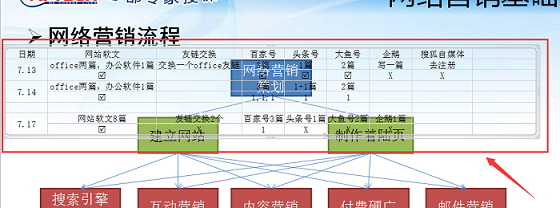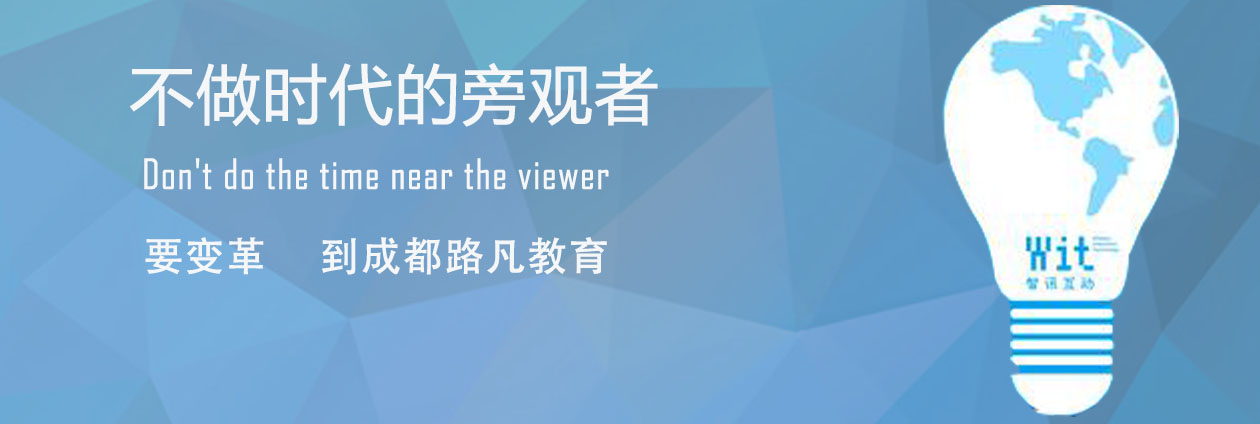如何在PPT中插入excel表格?
2017-07-20
作者:成都office培训小编 来源:路凡教育 标签: PPT插入excel表格
当我们在做PPT展示的时候,往往需要加入一些数据才能说明问题。那在这个时候我们就应该明白,在PPT中插入excel表格是经常要做的操作,这样我们在做幻灯片的时候才能达到预期的效果。很多不会的同学们就把excel打开截成一张图片,然后插入到自己需要的幻灯片页面,这样做既不方便,图片也不够清晰。
成都office培训的小编这就来告诉你,其实实现这个操作很简单。不信,那我们就来看看,跟着来实际操作一下,学不会我才不信。
首先我们打开PPT2010,以我的电脑版本来给大家演示一下,其他的版本方法都差不多。在我们需要加入excel表格数据的幻灯片页面,点击功能区的“插入”栏→点击“对象”→这时候会弹出一个“对象”的对话框。
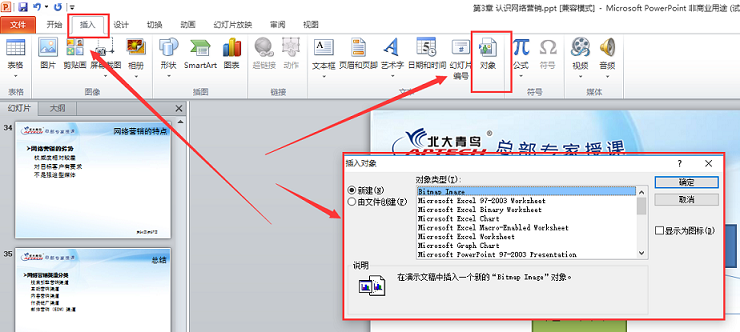
选择“由文件创建”的命令按钮→在“浏览”中找到你需要添加excel表格文件→勾选“链接”的复选框,点击确定。
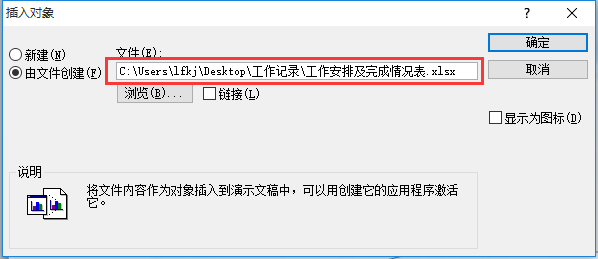
这个时候我们的幻灯片就会出现一个比较不明显的excel,这就是你的表格文件的内容,之前我们勾选了“链接”,这当然是一个“超链接”了,双击这个表格就会自动弹出你的表格文件了。